WordPress
【WordPress】カスタムヘッダーの設置
カスタムヘッダーの設置は、functions.phpにadd_theme_support()で追加できる。
…のは知っていた。
知っていたけど、理解してたかというと、していなかった感じ。
要はfunctions.phpに機能を追加するだけではダメで、header.phpも触らないといけないのです。
=functions.php= // カスタムヘッダー add_theme_support( 'custom-header' );
=header.php=
<!-- custom header -->
<?php $header_image = get_header_image();
if ( ! empty( $header_image ) ) : ?>
<div id="header_img">
<a href="<?php echo home_url(); ?>"><img src="<?php header_image(); ?>" alt="<?php bloginfo('name'); ?>" /></a>
</div>
<?php endif;?>
この<?php header_image(); ?>を何というか初めて理解したわけです。
自分で作ったテーマのヘッダーが、どうして変更できなかったかという理由がわかったわけです。
header.phpを書き換えてなかった。
「別にいいや」と思って放置していたので、今回このように恥ずかしいことになりました。
まあでも、このブログはこういう超初心者さんのためのものなので、お役に立てていただきたいと思います。
すごくよくわかるリンク様を貼っておきます。
新しいテンプレートを追加します
WordPressの無料テーマを、とりあえず7つ、テンプレートに追加します。
全て自分で触ってみて、サーバーにアップしました。
7つって中途半端なので、この後も少しずつ増やしたいです。
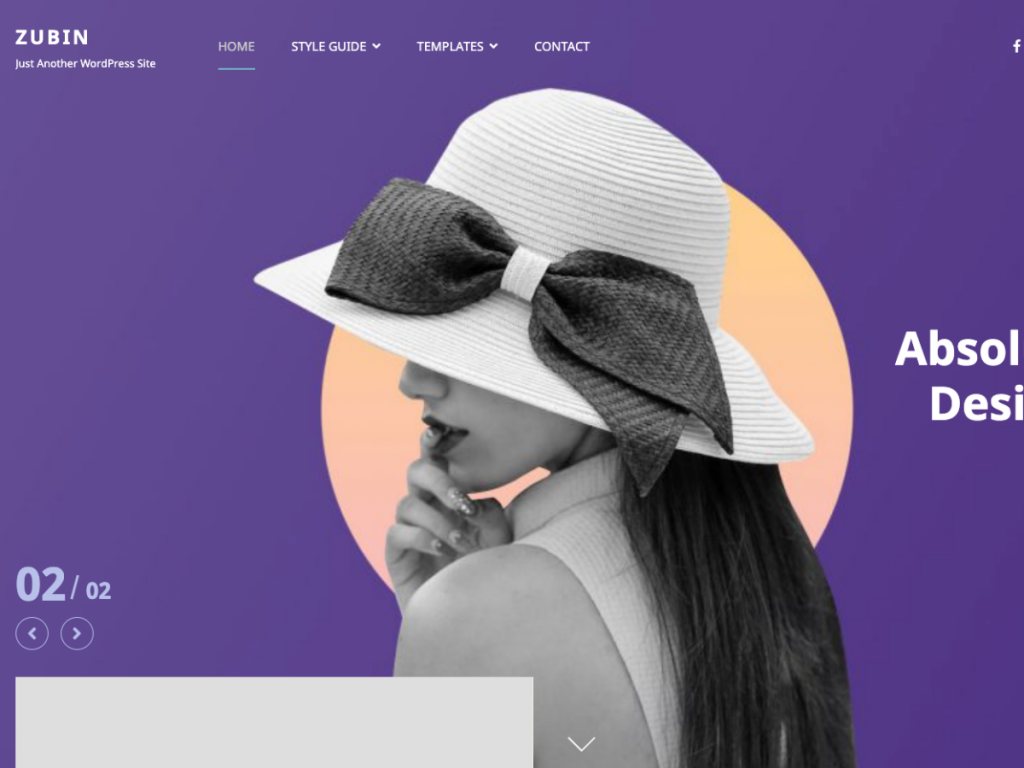
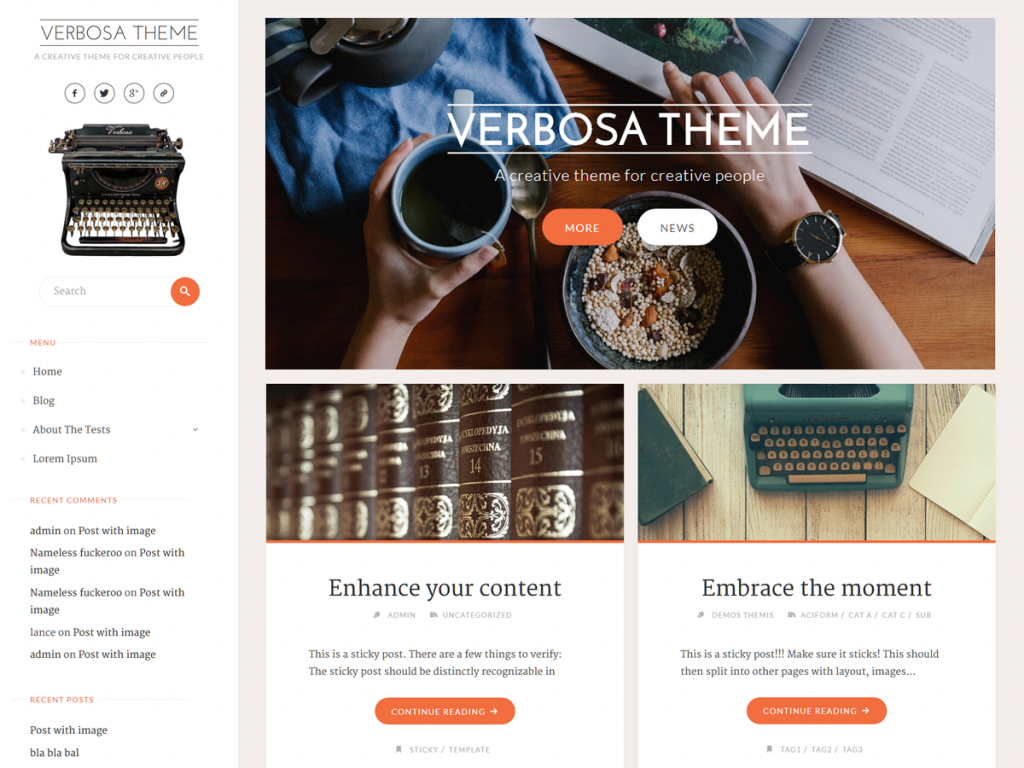
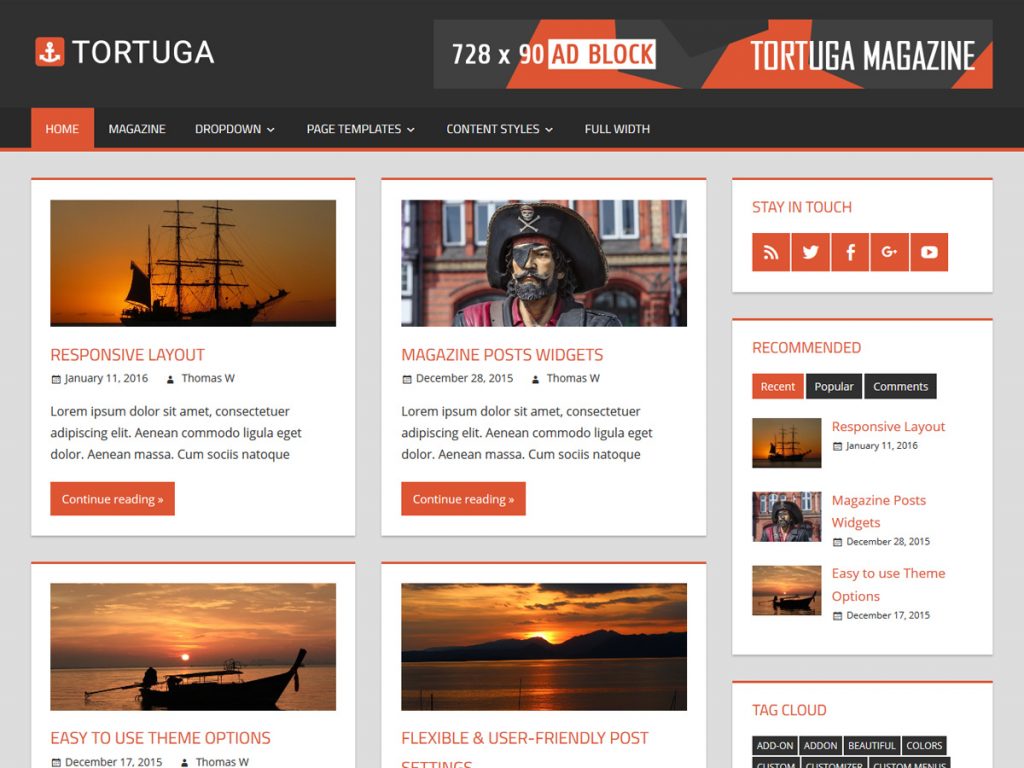
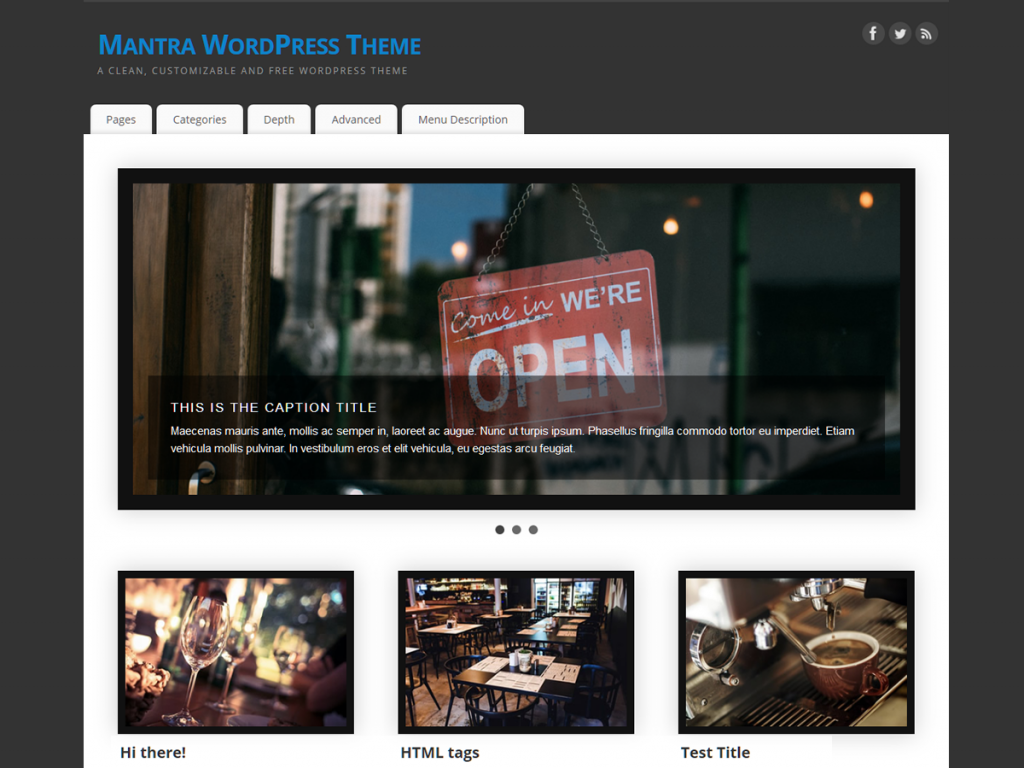
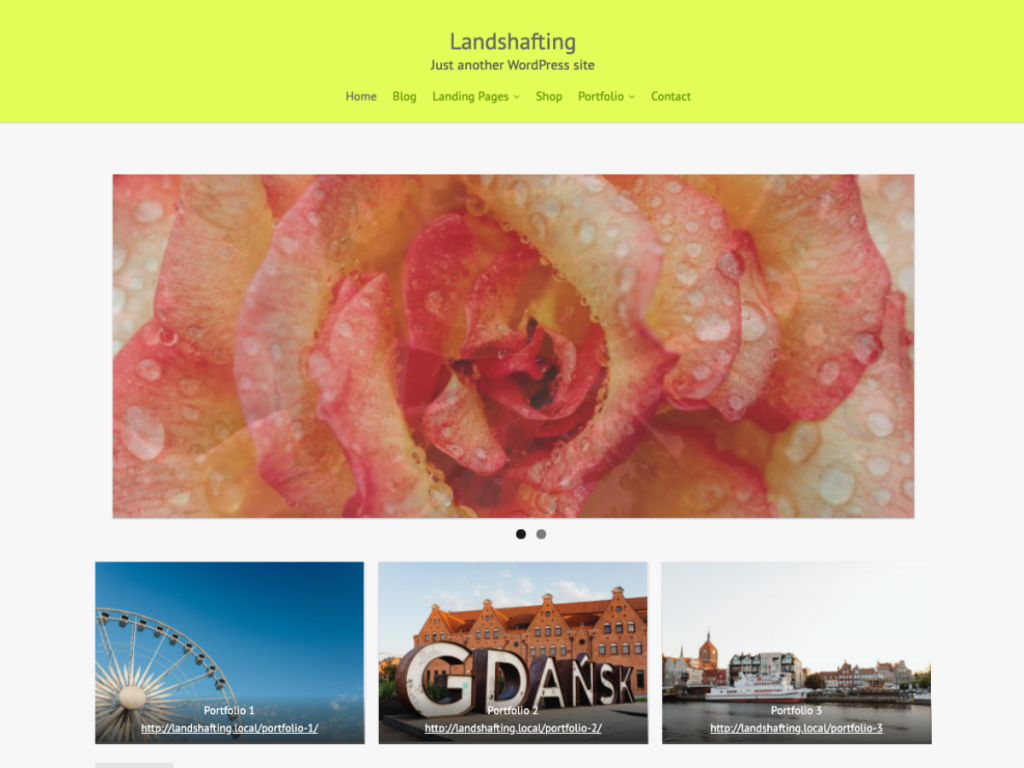
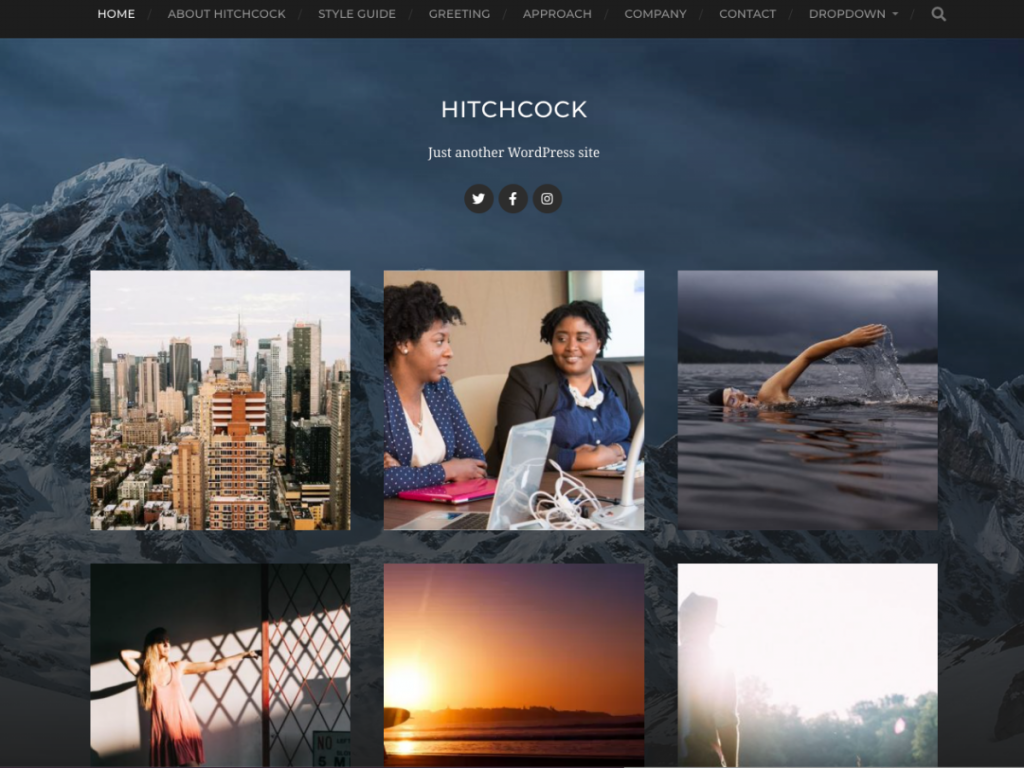
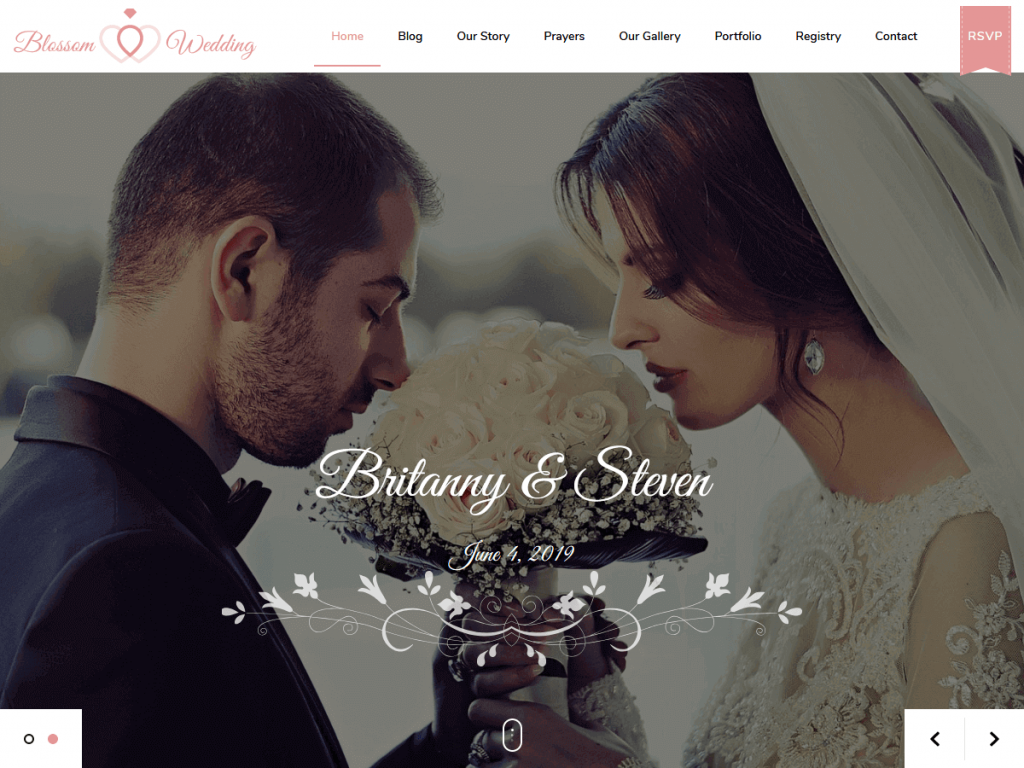
【WordPress】のセキュリティ対策2
「あなたのWordPressログインIDは基本、全世界にバレてます。」
こんなこと書かれたら、ええ〜!!ってなりますよね。
私的には「ログインID = 公開しても問題のないオーサーネーム」ですが、スマホで検索をかけた時に、いきなり名前が出るようになって、「ちょっと嫌だなぁ」と感じていました。
それもWordPressのこういった初期設定のせいなんですかね。
とりあえずこれもセキュリティ対策の一つに該当すると思い、次のサイト様おすすめの「Edit Author Slug」というプラグインを入れることにしました。
★【導入必須】誰にでも丸見えなWordPressログインIDを秘匿するプラグイン「Edit Author Slug」
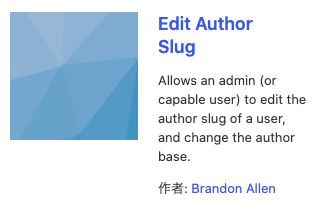
ダッシュボードの「ユーザー」→「プロフィール」の一番下に「投稿者スラッグ」という項目が出てくるのでそこを変更します。
私は「カスタム設定」を選んで「master-name」に変えました。
するとアドレス部分が変わりました。
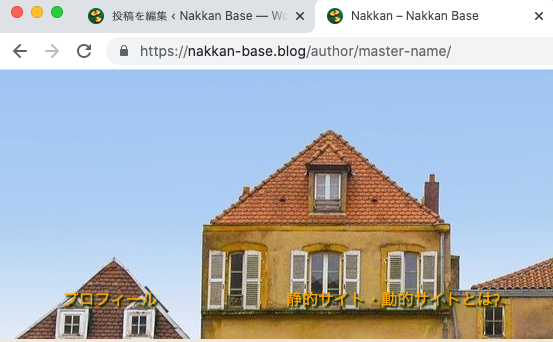
確認の仕方は、ブログトップのURLに「/?author=1」を足してEnterすればOK👍
【WordPress】のセキュリティ対策
う〜ん。。。というわけで、よくわからないので積極的にはやってきてないのですが、最近いわゆるSPAMメールが多いのはちょっとうんざりしてたかなぁ。
こんな誰も見てないようなサイトなのに、やっぱり来るものは来るんだ。
有名な「Akismet Anti-Spam」のプラグインは登録でよくわからなくて、しかも商用(アフィリエイトの添付も含む)だと使えないということらしいので削除。
代わりのプラグインを探し、とりあえず入れたのが「CleanTalk」というプラグイン。
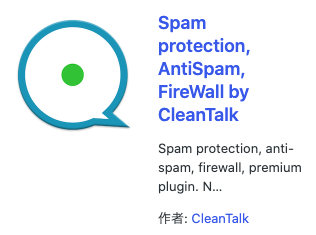
でもこれもよく見ると使用期間が7日間で、そのあとは年$8.00とある。
まあこれが良かったら、年1,000円未満程度の使用料なら払ってもいいかな、とは思う。
あと気になったのは「WP Cerber Security, Anti-spam & Malware Scan」というプラグイン。
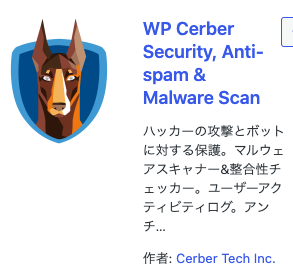
これは完全無料版があるようだからそれで十分なんだけど、何となく扱いが難しそう。初心者は引くわ〜。
★WordPressのセキュリティ大丈夫?プロのおすすめプラグインはコレ!
★WordPress Security 2(Kさん作成セキュリティマニュアル2)
【WordPress】親テーマのrequire_onceで読み込んでいるファイルを子テーマで上書きする
「require_onceですでにファイルが読み込まれている場合、再読み込みをしない」というルールがある。
なので、親テーマで「require_once」が使ってある場合、子テーマでいくら新しいファイルを作ろうと上書きしてくれないのだ。
=親テーマのfunctions.php= require_once( get_template_directory() . "/includes/core.php" );
上書きしたかったのは、やっぱり「日本語」で表示されてしまう問題。
これ、何とかならないのかな?

「メニュー」を「Menu」にしたい。
この部分は「include/core.php」で設定されていて、これを上書きするしか方法がない。
何時間も色々試してみたが結局うまくいかない。もう親テーマのままでいくしかないかと思っていた。
その時!
やっと方法を見つけた!
★「lib」フォルダにあるファイルを子テーマで編集したいのですが・・・ | CSSカスタマイズ相談 | Cocoon フォーラム
この方法は、新たに子テーマ内に「include/core.php」を作るのではなくて、全て子テーマのfunctions.phpに書き込む。
実際に変更したい関数の部分を全て書き出すのだ。
私の場合は、以下になる。 (親テーマのcore.phpは次ページ)
/*==============================
includes/core.phpの上書き
==============================*/
if ( ! function_exists( 'verbosa_header_section' ) ) :
function verbosa_header_section() { ?>
<div id="sidebar">
<header id="header" <?php cryout_schema_microdata('header') ?>>
<nav id="mobile-menu">
<?php cryout_mobilemenu_hook(); ?>
<button type="button" id="nav-cancel"><i class="icon-cross"></i></button>
</nav>
<div id="branding" role="banner">
<?php if ( has_nav_menu( 'primary' ) || ( true == cryout_get_option('verbosa_pagesmenu') ) ) { ?>
<button type="button" id="nav-toggle"><span> </span></button>
<?php } ?>
<?php cryout_branding_hook();?>
<?php cryout_headerimage_hook(); ?>
<?php get_sidebar('before-menu'); ?>
<?php if ( has_nav_menu( 'primary' ) || ( true == cryout_get_option('verbosa_pagesmenu') ) ) { ?>
<nav id="access" role="navigation" aria-label="Primary Menu" <?php cryout_schema_microdata('menu'); ?>>
<h3 class="widget-title menu-title"><span>Menu</span></h3>
<?php cryout_access_hook();?>
</nav><!-- #access -->
<?php } ?>
</div><!-- #branding -->
</header><!-- #header -->
<?php get_sidebar('after-menu'); ?>
<?php get_sidebar('conditional'); ?>
<?php cryout_master_footer_hook(); ?>
</div><!--sidebar-->
<div id="sidebar-back"></div>
<?php }// verbosa_header_section
endif;
正直、最初は「変更したい関数」というのがさっぱりわからなかった。(変更したいのは「<span>Menu</span>」の部分だけ)
「verbosa_header_section()」がそうだとわかったので、その部分を書き出してみた。
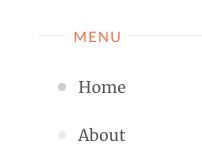
大成功!